Windows10のGoogleChrome上でブログ記事を書いている時、何かの拍子でマウスカーソルが行方不明になりました。
タスクバーには普通に表示されていたので、おそらくChrome上の問題だろうと思って原因を調べたところ、ハードウェアアクセラレーションがイタズラしているようですね。
Chromeの設定でチョイチョイっと直せましたので、備忘録も兼ねてご紹介します。
この記事のコンテンツ
ハードウェアアクセラレーションを無効にする
Chromeの設定を開きます。
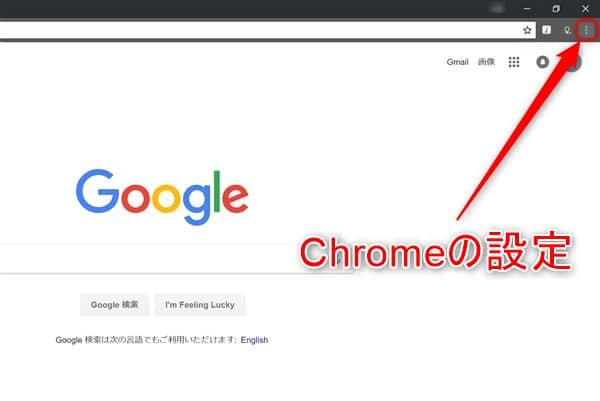
下までストロークすると[詳細設定]がありますので、クリックして開きます。
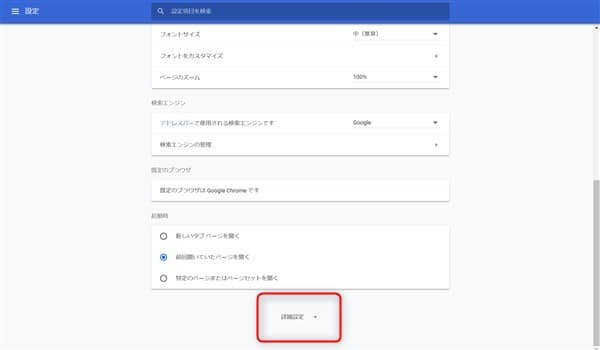
さらに下までスクロールして、[システム]項目の中の[ハードウェアアクセラレーションが使用可能な場合は使用する]がONになっていたらOFFにしましょう。
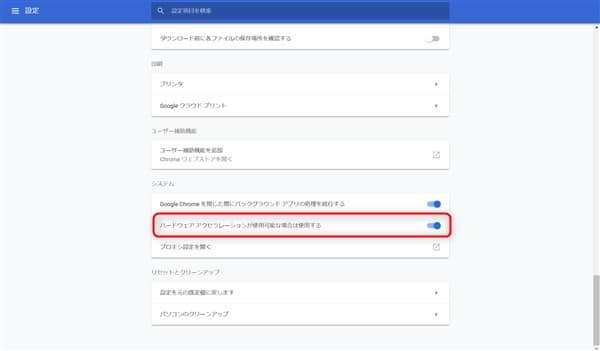
オフにすると再起動ボタンが表示されますので、クリックしてChromeを再起動しましょう。
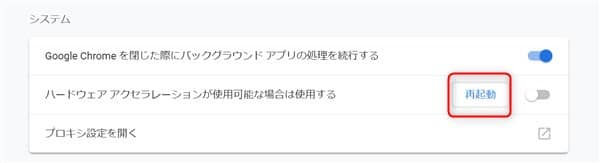
これで再び立ち上がったChromeでは、しっかりとカーソルが表示されていました!
逆パターンもあり
実は上の内容を書いたのが半年ほど前なのですが、下書き状態で公開しないでいました。
ここ最近になって再発したので、もう一度設定を開いてハードウェアアクセラレーションの設定をONにしてみたらこれまた直りました(笑)
僕は記事執筆にSurface Proを使っているのですが、今回マウスカーソルが消えた原因はおそらくタイプカバーをつけたり外したり、Windowsのタブレットモードを有効にしたり戻したりを繰り返していたからではないかな?と疑っています。
Surface Proはタッチパネルに対応しているので、マウスカーソルが消えていても設定変更の操作に支障はありませんでしたが、タッチ非対応のPCでは少し手間取るかもしれません。
さいごに
突然マウスカーソルが消えて焦りましたが、かんたんな設定変更だけで無事に復旧できました。
タッチパネル搭載の有無で設定変更の難易度が変わってきますが、非搭載の端末でもホバーエフェクトを頼りにしていけば必ずできますので、Chrome上でマウスカーソルが消えてしまった時は設定の確認をしてみましょう。
奥の手として、Windowsの再起動という選択肢もありますよ!
Windowsのその他のトラブルシューティング


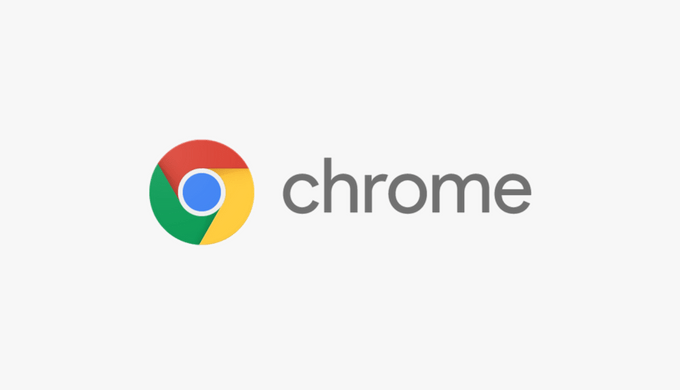


5 件のコメント
あっという間に解決しましたありがとう
グーグルクロムの設定にハードウェアアクセラレーションの項目がない場合どうしたらいいですか。
help meさん、コメントありがとうございます。
ハードウェアアクセラレーションの項目がないという状況に遭遇したことがないので、それについての解決策をご案内することはできません。
お力になれず申し訳ありません……。
ポインター、復活しました!!
ありがとうございました(^^)
ブログで紹介させていただきました。
あま日さん、コメント&ブログでのご紹介ありがとうございます。
当記事が問題解決のお役に立てたようで良かったです!
これからも「こじかログ」をよろしくお願い致します!